ทำ Video On Demand Streaming โดยใช้ Kaltura’s nginx vod module ซึ่งมีความสามารถในการ stream ไฟล์วีดีโอ mp4 ไปเป็นฟอร์แมตต่างๆ เช่น DASH, HDS, HLS, MSS นอกจากนี้ยังสามารถเพิ่มฟังก์ชั่นอื่นๆได้เช่น การทำ authentication, การ stream แบบ multi-bitrate, การใส่ subtitle, การทำ thumbnail เป็นต้น
เตรียมความพร้อมเซิฟเวอร์และลงโปรแกรมที่ต้องใช้
ในที่นี้จะเป็นการลงไปยังเซิฟเวอร์ Ubuntu บน Amazon EC2 โดยใช้คำสั่งดังนี้
sudo apt update && sudo apt upgrade -y
sudo apt install curl build-essential libssl-dev zlib1g-dev linux-generic linux-headers-$(uname -r) libpcre3 libpcre3-dev ffmpeg libavcodec-dev libavformat-dev libswscale-dev -yลง Nginx และ Module ต่างๆ
เราจะเริ่มลง Nginx โดยจะ build พร้อม module ต่างๆ ดังนี้
- Kaltura’s vod module เป็นโมดูลหลักที่ใช้ในการทำ On-the-fly repackaging วีดีโอ mp4
- Akamai token validation module ใช้ในการ validate token ใน url ของวีดีโอ (เพื่อใช้ในการทำ authentication)
- Secure token module ใช้ในการสร้าง (generate) token สำหรับใช้ใน url
เริ่มต้นจากการสร้าง folder เพื่อเตรียมดาวน์โหลดและแตกไฟล์
mkdir nginx nginx-vod-module nginx-akamai-token-validate-module nginx-secure-token-moduleจากนั้นทำการดาวน์โหลดและแตกไฟล์ nginx และ module ต่างๆ
curl -sL https://nginx.org/download/nginx-1.16.1.tar.gz | tar -C /home/ubuntu/nginx --strip 1 -xz
curl -sL https://github.com/kaltura/nginx-vod-module/archive/399e1a0ecb5b0007df3a627fa8b03628fc922d5e.tar.gz | tar -C /home/ubuntu/nginx-vod-module --strip 1 -xz
curl -sL https://github.com/kaltura/nginx-akamai-token-validate-module/archive/1.1.tar.gz | tar -C /home/ubuntu/nginx-akamai-token-validate-module --strip 1 -xz
curl -sL https://github.com/kaltura/nginx-secure-token-module/archive/1.4.tar.gz | tar -C /home/ubuntu/nginx-secure-token-module --strip 1 -xzทำการ configure, make และ make install เพื่อลง
cd nginx
./configure --prefix=/usr/local/nginx \
--add-module=../nginx-vod-module \
--add-module=../nginx-akamai-token-validate-module \
--add-module=../nginx-secure-token-module \
--with-http_ssl_module \
--with-file-aio \
--with-threads \
--with-cc-opt="-O3"
sudo make
sudo make install
sudo rm -rf /usr/local/nginx/html /usr/local/nginx/conf/*.defaultเมื่อลงเรียบร้อยแล้ว ทดสอบ nginx โดยเริ่มต้นการทำงานของ nginx
sudo /usr/local/nginx/sbin/nginxแล้วลองเข้าหน้าเว็บที่ IP ของเซิฟเวอร์ หาก nginx รันสำเร็จ จะปรากฎหน้า Error 404 Not Found
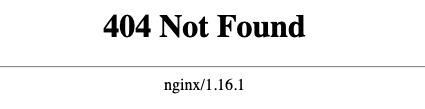
ตั้งค่าเซิฟเวอร์ Nginx และโมดูล
เมื่อลง nginx เรียบร้อยแล้ว ก็ต้องทำการตั้งค่าไฟล์ nginx.conf เพื่อให้สามารถทำงานได้ตามที่เราต้องการ โดยสร้างไฟล์ไปที่ /usr/local/nginx โดย
sudo vi /usr/local/nginx/conf/nginx.confซึ่งเราจะตั้งค่า ดังนี้
- เล่นไฟล์ mp4 จากในโฟลเดอร์หนึ่งในเซิฟเวอร์ (local file system)
- Output ฟอร์แมทเป็น hls
- สามารถสร้าง thumbnail เป็นรูปภาพจากวีดีโอเพื่อพรีวิวได้
- มีการทำรักษาความปลอดภัยด้วย token ที่สร้างจากโปรแกรมปลายทางโดยใช้ key เป็น random hex ที่ตั้งไว้ (generate random hex มาโดยใช้เครื่องมือ เช่น browserling tools/random-hex)
ไฟล์ nginx.conf เต็ม ดังนี้
worker_processes auto;
user ubuntu;
pid /run/nginx.pid;
events {
use epoll;
}
http {
log_format main '$remote_addr $remote_user [$time_local] "$request" '
'$status "$http_referer" "$http_user_agent"';
access_log /home/ubuntu/nginx.log main;
error_log stderr debug;
default_type application/octet-stream;
include /usr/local/nginx/conf/mime.types;
sendfile on;
tcp_nopush on;
tcp_nodelay on;
vod_mode local;
vod_metadata_cache metadata_cache 16m;
vod_response_cache response_cache 512m;
vod_last_modified_types *;
vod_segment_duration 9000;
vod_align_segments_to_key_frames on;
vod_dash_fragment_file_name_prefix "segment";
vod_hls_segment_file_name_prefix "segment";
vod_manifest_segment_durations_mode accurate;
open_file_cache max=1000 inactive=5m;
open_file_cache_valid 2m;
open_file_cache_min_uses 1;
open_file_cache_errors on;
aio on;
secure_token_akamai $secure_token {
key RANDOM_HEX;
acl "$secure_token_baseuri_comma*";
param_name token;
}
server {
listen 80;
server_name localhost;
root /home/ubuntu;
location ~ ^/videos/.+$ {
autoindex on;
}
location /hls/ {
vod hls;
alias /home/ubuntu/videos/;
if ($arg_token) {
set $input_token $arg_token;
}
add_header Access-Control-Allow-Headers '*';
add_header Access-Control-Allow-Origin '*';
add_header Access-Control-Allow-Methods 'GET, HEAD, OPTIONS';
akamai_token_validate $input_token;
akamai_token_validate_key RANDOM_HEX;
secure_token $secure_token;
secure_token_types application/vnd.apple.mpegurl;
secure_token_expires_time 100d;
secure_token_query_token_expires_time 1h;
}
location /thumb/ {
vod thumb;
alias /home/ubuntu/videos/;
add_header Access-Control-Allow-Headers '*';
add_header Access-Control-Allow-Origin '*';
add_header Access-Control-Allow-Methods 'GET, HEAD, OPTIONS';
}
}
}โดยจะต้องแก้ไขข้อมูลให้เป็นไปตามค่าที่เราต้องการใช้ ได้แก่
- ค่า RANDOM_HEX ต้อง generate มาใหม่จากเครื่องมือ เช่น browserling tools/random-hex
- ค่า root คือ
- ค่า alias ใน location /hls/ และ /thumb/ ให้ตรงกับโฟลเดอร์ที่เก็บไฟล์วีดีโอ
- ค่าอื่นๆ เช่น access_log และ error_log ไฟล์
เมื่อตั้งค่าต้องรีโหลด nginx โดยใช้คำสั่ง
/usr/local/nginx/sbin/nginx -s reloadการทดสอบ
จะสามารถทดสอบได้เมื่อมีไฟล์วีดีโอก่อน โดยให้นำวีดีโอสำหรับเทสไปไว้ที่โฟลเดอร์ที่ตั้งเป็นค่า alias ใน location ที่ตั้งไว้ในไฟล์ nginx.conf เช่นตามตัวอย่าง location เป็น /home/ubuntu/videos ก็จะนำไฟล์ video.mp4 ไปใส่ไว้ในโฟลเดอร์ดังกล่าว
ทดสอบภาพตัวอย่าง (Thumbnail)
เริ่มโดยการทดสอบภาพตัวอย่างก่อน โดยลองเปิด url ไปที่ http://YOUR_IP/thumb/video.mp4/thumb-300.jpg
ตัวเลขหลัง thumb- คือเวลาในวีดีโอที่ต้องการจับภาพมา หากใช้งานได้ปกติก็จะปรากฎรูปภาพจากวีดีโอที่เวลานั้นๆ
ทดสอบวีดีโอ
การทำสอบวีดีโอจะทำการทดสอบโดยใช้โปรแกรมที่สามารถดู video streaming ได้ ซึ่งในที่นี้จะใช้ VLC media player แต่เนื่องจากการเล่นวีดีโอนี้เรามีการรักษาความปลอดภัยโดย token จึงต้องสร้าง URL ที่มี token ขึ้นมาก่อน โดยใช้เครื่องมือ เช่น matricali/php-edge-auth
ซึ่ง token จะมีการกำหนดเวลาหมดอายุ และ generate ออกมาได้เช่น exp=1553295434~acl=%2f*~hmac=5a6253*******9d5cbe73
ให้นำไปต่อท้าย url ของวีดีโอ ดังนี้ http://YOUR_IP/hls/video.mp4,.urlset/master.m3u8?token=exp=1553295434~acl=%2f*~hmac=5a6253*******9d5cbe73
สามารถนำไปทดลองใน VLC ได้โดยไปที่ File > Open Network แล้วใส่ URL เต็มเพื่อ open
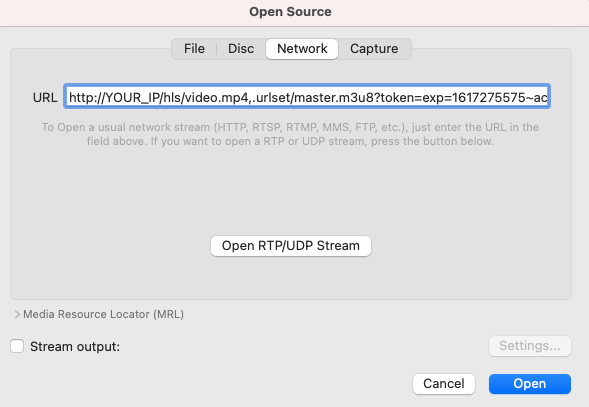
หากใช้งานได้ โปรแกรม VLC จะเล่นไฟล์วีดีโอนั้นๆขึ้นมา
หมายเหตุ: การลง Nginx ตามวิธีข้างต้นนี้ หากเปิดปิดรีสตาร์ทเครื่องเซิฟเวอร์แล้ว nginx จะไม่เปิดขึ้นมาโดยอัตโนมัติ โดยสามารถตั้งค่าให้เปิดอัตโนมัติได้โดยสร้างให้เป็น systemd service โดยสามารถดูวิธีได้ในโพส ตั้งค่าให้ Nginx เป็น Systemd service ใน Ubuntu